Quản lý và cảnh báo nhiệt độ để kéo dài tuổi thọ ổ cứng
Đ4 - Cơ điện tử :: Chia sẻ kiến thức :: Kiến thức chung về mạng-máy tính :: Máy tính - thiết bị tin học
Trang 1 trong tổng số 1 trang
 Quản lý và cảnh báo nhiệt độ để kéo dài tuổi thọ ổ cứng
Quản lý và cảnh báo nhiệt độ để kéo dài tuổi thọ ổ cứng
Ổ cứng là bộ phận quan trọng nhưng cũng là bộ phận dễ hỏng hóc trên
máy tính. Việc hư hỏng ổ cứng không chỉ làm gián đoạn quá trình sử
dụng, mà quan trọng hơn sẽ làm mất những dữ liệu người dùng chứa trên
đó.
Sau một thời gian dài sử dụng, nhiệt độ ổ cứng thường tăng lên khá
cao, đặc biệt khi mà hệ thống thông gió của máy hoạt động không hết công
suất. Điều này khiến tuổi thọ ổ cứng giảm sút và có thể hỏng hóc bất
ngờ.
DiskAlarm là phần mềm rất
nhỏ gọn và miễn phí, sẽ tự động theo dõi nhiệt độ trên ổ cứng và đưa ra
lời cảnh báo cho người dùng nếu nhiệt độ ổ cứng tăng vượt ngưỡng cho
phép.
Khi gặp trường hợp nhiệt độ tăng quá ngưỡng, bạn hãy tạm cho máy
tính nghỉ ngơi để hạ nhiệt độ, hoặc kiểm tra lại hệ thống thông gió trên
máy.
Download phần mềm miễn phí tại ĐÂY .
Sau khi download, giải nén và kích hoạt file DiskAlarm.exe để sử dụng ngay mà không cần cài đặt.
Lưu ý: đối với người dùng Windows 7, bạn cần phải kích chuột phải vào file, chọn ‘Run as administrator’ để chạy phần mềm.
Giao diện phần mềm khá đơn giản, với nội dung chính là thông tin về
ổ cứng đang sử dụng (tên nhà sản xuất, tên số hiệu ổ cứng…) và nhiệt độ
hiện tại của ổ cứng.
Trong trường hợp máy tính có kết nối với nhiều ổ cứng (từ 2 ổ cứng
trở lên), bạn chọn lựa thứ tự ổ cứng tại mục HD0 để lần lượt xem nhiệt
độ và thông tin của từng ổ cứng.

Mục ‘Alarm’ bên dưới là mục cho phép người dùng thiết lập nhiệt độ
tối đa để phần mềm đưa ra lời cảnh báo. Tùy vào mỗi loại ổ cứng của mỗi
nhà sản xuất khác nhau, nhiệt độ tối đa này có thể có mức chênh lệch
khác nhau. Thông thường, nhiệt độ tối đa ở ngưỡng an toàn cho ổ cứng vào
khoảng từ 55-60 độ C. Tại đây, bạn nên thiết lập mức 60 độ C.
Sau khi thiết lập mức nhiệt độ cảnh báo, nhấn nút Apply để lưu lại thiết lập.
Để phần mềm đưa ra lời cảnh báo bằng âm thanh nếu nhiệt độ của ổ
cứng vượt quá nhiệt đối tối đa do bạn thiết lập, đánh dấu vào mục Sounds
trên giao diện phần mềm.
Nếu muốn thay đổi âm thanh phần mềm sử dụng để cảnh báo, bạn nhấn
nút Options trên giao diện phần mềm. Tại đây, chọn tab Sounds, nhấn nút
Open và chọn file âm thanh bất kỳ mà bạn muốn sử dụng để làm lời cảnh
báo.
Tuy nhiên, phần mềm chỉ hỗ trợ file âm thanh định dạng wav nên tính năng này cũng không thực sự hữu dụng.
Ngoài ra, bên cạnh lời đưa ra cảnh báo, phần mềm còn cho phép người
dùng tạo một tác vụ bất kỳ hoặc tắt máy tính nếu nhiệt độ ổ cứng vượt
quá nhiệt độ tối đa. Tính năng này thực sự hữu dụng, trong trường hợp
bạn không ngồi cạnh máy tính nhưng nhiệt độ ổ cứng đạt đến ngưỡng nguy
hiểm.
Để sử dụng tính năng này, chọn tab Actions từ hộp thoại bên phải,
sau đó đánh dấu vào tùy chọn ‘Sleep Mode’. Như vậy, mỗi khi nhiệt độ ổ
cứng tăng quá cao, Windows sẽ được đưa về chế độ ‘ngủ’, vừa đảm bảo ổ
cứng tạm ngưng hoạt động để hạ nhiệt, vừa không làm mất dữ liệu của các
phần mềm đang mở khác.
Để phần mềm khởi động cùng Windows để luôn có thể theo dõi và cảnh
báo nhiệt độ của ổ cứng, bạn chọn tab General, đánh dấu vào mục Startup.
Đồng thời, ở hộp thoại bên trái, đánh dấu vào tùy chọn ‘System
Tray’. Lúc này, biểu tượng của phần mềm sẽ thu gọn xuống khay hệ thống,
khi đưa chuột đến biểu tượng này, nhiệt độ hiện thời của ổ cứng sẽ được
hiển thị mà bạn không cần phải mở giao diện của phần mềm lên.
Trong trường hợp nhiệt độ ổ cứng vượt quá mức thiết lập, bên cạnh
âm thanh cảm báo, một hộp thoại hiện lên từ biểu tượng phần mềm trên
khay hệ thống để thông báo cho bạn biết, từ đó đưa ra biện pháp xử lý
phù hợp.

Một tính năng khá hay khác của phần mềm là tự động ghi lại nhật ký nhiệt
độ của ổ cứng. Một file dạng text sẽ được tạo ra cùng vị trí với file
chạy phần mềm. Mở file này, bạn sẽ xem được chi tiết lịch sử nhiệt độ
trên ổ cứng, trong đó sẽ đưa ra lưu ý những thời điểm nhiệt độ ổ cứng
vượt quá mức giới hạn.
Trong trường hợp ổ cứng thường xuyên có nhiệt độ quá cao, bạn nên
tạm ngừng sử dụng máy tính để hạ nhiệt ổ cứng. Nếu vẫn tiếp tục tình
trạng nhiệt độ cao, bạn hãy thử kiểm tra lại quạt thông gió trên máy
tính, và trên hết, hãy sao lưu lại những dữ liệu quan trọng trên ổ cứng
để đề phòng trường hợp xấu nhất mất mát dữ liệu do hỏng ổ cứng.
Nguồn : dantri.com.vn
máy tính. Việc hư hỏng ổ cứng không chỉ làm gián đoạn quá trình sử
dụng, mà quan trọng hơn sẽ làm mất những dữ liệu người dùng chứa trên
đó.
Sau một thời gian dài sử dụng, nhiệt độ ổ cứng thường tăng lên khá
cao, đặc biệt khi mà hệ thống thông gió của máy hoạt động không hết công
suất. Điều này khiến tuổi thọ ổ cứng giảm sút và có thể hỏng hóc bất
ngờ.
DiskAlarm là phần mềm rất
nhỏ gọn và miễn phí, sẽ tự động theo dõi nhiệt độ trên ổ cứng và đưa ra
lời cảnh báo cho người dùng nếu nhiệt độ ổ cứng tăng vượt ngưỡng cho
phép.
Khi gặp trường hợp nhiệt độ tăng quá ngưỡng, bạn hãy tạm cho máy
tính nghỉ ngơi để hạ nhiệt độ, hoặc kiểm tra lại hệ thống thông gió trên
máy.
Download phần mềm miễn phí tại ĐÂY .
Sau khi download, giải nén và kích hoạt file DiskAlarm.exe để sử dụng ngay mà không cần cài đặt.
Lưu ý: đối với người dùng Windows 7, bạn cần phải kích chuột phải vào file, chọn ‘Run as administrator’ để chạy phần mềm.
Giao diện phần mềm khá đơn giản, với nội dung chính là thông tin về
ổ cứng đang sử dụng (tên nhà sản xuất, tên số hiệu ổ cứng…) và nhiệt độ
hiện tại của ổ cứng.
Trong trường hợp máy tính có kết nối với nhiều ổ cứng (từ 2 ổ cứng
trở lên), bạn chọn lựa thứ tự ổ cứng tại mục HD0 để lần lượt xem nhiệt
độ và thông tin của từng ổ cứng.

Mục ‘Alarm’ bên dưới là mục cho phép người dùng thiết lập nhiệt độ
tối đa để phần mềm đưa ra lời cảnh báo. Tùy vào mỗi loại ổ cứng của mỗi
nhà sản xuất khác nhau, nhiệt độ tối đa này có thể có mức chênh lệch
khác nhau. Thông thường, nhiệt độ tối đa ở ngưỡng an toàn cho ổ cứng vào
khoảng từ 55-60 độ C. Tại đây, bạn nên thiết lập mức 60 độ C.
Sau khi thiết lập mức nhiệt độ cảnh báo, nhấn nút Apply để lưu lại thiết lập.
Để phần mềm đưa ra lời cảnh báo bằng âm thanh nếu nhiệt độ của ổ
cứng vượt quá nhiệt đối tối đa do bạn thiết lập, đánh dấu vào mục Sounds
trên giao diện phần mềm.
Nếu muốn thay đổi âm thanh phần mềm sử dụng để cảnh báo, bạn nhấn
nút Options trên giao diện phần mềm. Tại đây, chọn tab Sounds, nhấn nút
Open và chọn file âm thanh bất kỳ mà bạn muốn sử dụng để làm lời cảnh
báo.
Tuy nhiên, phần mềm chỉ hỗ trợ file âm thanh định dạng wav nên tính năng này cũng không thực sự hữu dụng.
Ngoài ra, bên cạnh lời đưa ra cảnh báo, phần mềm còn cho phép người
dùng tạo một tác vụ bất kỳ hoặc tắt máy tính nếu nhiệt độ ổ cứng vượt
quá nhiệt độ tối đa. Tính năng này thực sự hữu dụng, trong trường hợp
bạn không ngồi cạnh máy tính nhưng nhiệt độ ổ cứng đạt đến ngưỡng nguy
hiểm.
Để sử dụng tính năng này, chọn tab Actions từ hộp thoại bên phải,
sau đó đánh dấu vào tùy chọn ‘Sleep Mode’. Như vậy, mỗi khi nhiệt độ ổ
cứng tăng quá cao, Windows sẽ được đưa về chế độ ‘ngủ’, vừa đảm bảo ổ
cứng tạm ngưng hoạt động để hạ nhiệt, vừa không làm mất dữ liệu của các
phần mềm đang mở khác.
Để phần mềm khởi động cùng Windows để luôn có thể theo dõi và cảnh
báo nhiệt độ của ổ cứng, bạn chọn tab General, đánh dấu vào mục Startup.
Đồng thời, ở hộp thoại bên trái, đánh dấu vào tùy chọn ‘System
Tray’. Lúc này, biểu tượng của phần mềm sẽ thu gọn xuống khay hệ thống,
khi đưa chuột đến biểu tượng này, nhiệt độ hiện thời của ổ cứng sẽ được
hiển thị mà bạn không cần phải mở giao diện của phần mềm lên.
Trong trường hợp nhiệt độ ổ cứng vượt quá mức thiết lập, bên cạnh
âm thanh cảm báo, một hộp thoại hiện lên từ biểu tượng phần mềm trên
khay hệ thống để thông báo cho bạn biết, từ đó đưa ra biện pháp xử lý
phù hợp.

Một tính năng khá hay khác của phần mềm là tự động ghi lại nhật ký nhiệt
độ của ổ cứng. Một file dạng text sẽ được tạo ra cùng vị trí với file
chạy phần mềm. Mở file này, bạn sẽ xem được chi tiết lịch sử nhiệt độ
trên ổ cứng, trong đó sẽ đưa ra lưu ý những thời điểm nhiệt độ ổ cứng
vượt quá mức giới hạn.
Trong trường hợp ổ cứng thường xuyên có nhiệt độ quá cao, bạn nên
tạm ngừng sử dụng máy tính để hạ nhiệt ổ cứng. Nếu vẫn tiếp tục tình
trạng nhiệt độ cao, bạn hãy thử kiểm tra lại quạt thông gió trên máy
tính, và trên hết, hãy sao lưu lại những dữ liệu quan trọng trên ổ cứng
để đề phòng trường hợp xấu nhất mất mát dữ liệu do hỏng ổ cứng.
Nguồn : dantri.com.vn
 Similar topics
Similar topics» 12 Theme đẹp S60 về 12 cung đây!
» ổ cứng cháy
» Anh khỏa thân Nude nghệ thuật của tiếp viên cafe tươi mát Café Lu tại Mỹ
» Đêm Cung Cấm - 1999[18+][cap3 thui nha]
» BỮA CƠM CUỐI CÙNG CỦA E TRAI LUYỆN
» ổ cứng cháy
» Anh khỏa thân Nude nghệ thuật của tiếp viên cafe tươi mát Café Lu tại Mỹ
» Đêm Cung Cấm - 1999[18+][cap3 thui nha]
» BỮA CƠM CUỐI CÙNG CỦA E TRAI LUYỆN
Đ4 - Cơ điện tử :: Chia sẻ kiến thức :: Kiến thức chung về mạng-máy tính :: Máy tính - thiết bị tin học
Trang 1 trong tổng số 1 trang
Permissions in this forum:
Bạn không có quyền trả lời bài viết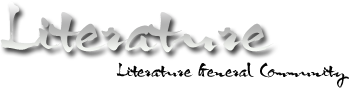








» Kì thú Việt Nam tập 5
» Kì thú Việt Nam tập 4
» Kì thú Việt Nam tập 3
» Kì thú Việt Nam tập 2
» Hoàng Điệp nóng bỏng trong bikini
» Kì thú Việt Nam tập 1
» Tuyển cộng tác viên đăng tin quảng cáo làm việc tại nhà
» ĐỒ ÁN CHI TIẾT MÁY